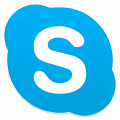Trucos y Consejos
Skype: Qué es y cómo funciona

- 10 de noviembre de 2021
- Actualizado: 8 de agosto de 2024, 11:10

Si necesitas hacer una videollamada, hoy en día es tan fácil como levantar nuestro teléfono y utilizar una de las múltiples aplicaciones que tenemos a nuestra disposición, como Zoom, WhatsApp, Telegram…pero antes no solía ser así. La popularización de estos servicios vino de la mano de programas como Skype, que lograron hacer más fácil la comunicación entre personas bastante alejadas entre sí.
Skype no solo es un servicio de chat, si no que posee muchas más funcionalidades y características interesantes para que puedas comunicarte sin importar el lugar del mundo en el que te encuentres. De modo que, en el artículo de hoy, explicaremos qué es Skype y cómo funciona, para que veas todas las ventajas que nos ofrece.
¿Qué es Skype?
Skype es un programa propiedad de Microsoft que nos permite comunicarnos mediante chats de texto, voz y vídeo, siempre y cuando estemos conectados a Internet. Skype fue lanzado en 2003 y desde entonces, ha sido uno más en los ordenadores de medio mundo, sirviéndonos como un medio de conexión entre personas y familiares que se encuentran lejos entre sí. Skype se anunció en su lanzamiento como un ”servicio que permitía a todos disfrutar gratuitamente y sin limitaciones”. Su esencia no ha cambiado, aún habiendo crecido en usuarios y mejorado por mucho a lo largo de estos años.
En junio de 2020, Skype para Windows 10 y Skype para escritorio se fusionaron en una sola aplicación única. Esta se encuentra integrada dentro de Windows 10 y actualmente, ya viene preinstalada en los ordenadores con esta versión del sistema operativo. Microsoft ha optado por incorporar varias de las funciones de Skype en otras aplicaciones del propio Windows, como Teléfono o Videollamadas. A la vez, seguimos teniendo la aplicación de escritorio clásica, la cual nos ofrece una simbiosis que hace que la experiencia de usuario mejore drásticamente.

¿Cómo funciona Skype?
Con Skype, podremos hacer llamadas gratuitas a cualquier persona que también tenga una cuenta en Skype, sin importar el lugar donde se encuentre. También es posible realizar llamadas telefónicas, mandar mensajes a móviles e incluso crearnos nuestro propio número de teléfono, pero aquí ya habría que pasar por caja. Las llamadas grupales es también otra de las características más famosas que posee Skype, con la posibilidad de realizarlas hasta con 24 personas a la vez de forma totalmente gratuita.
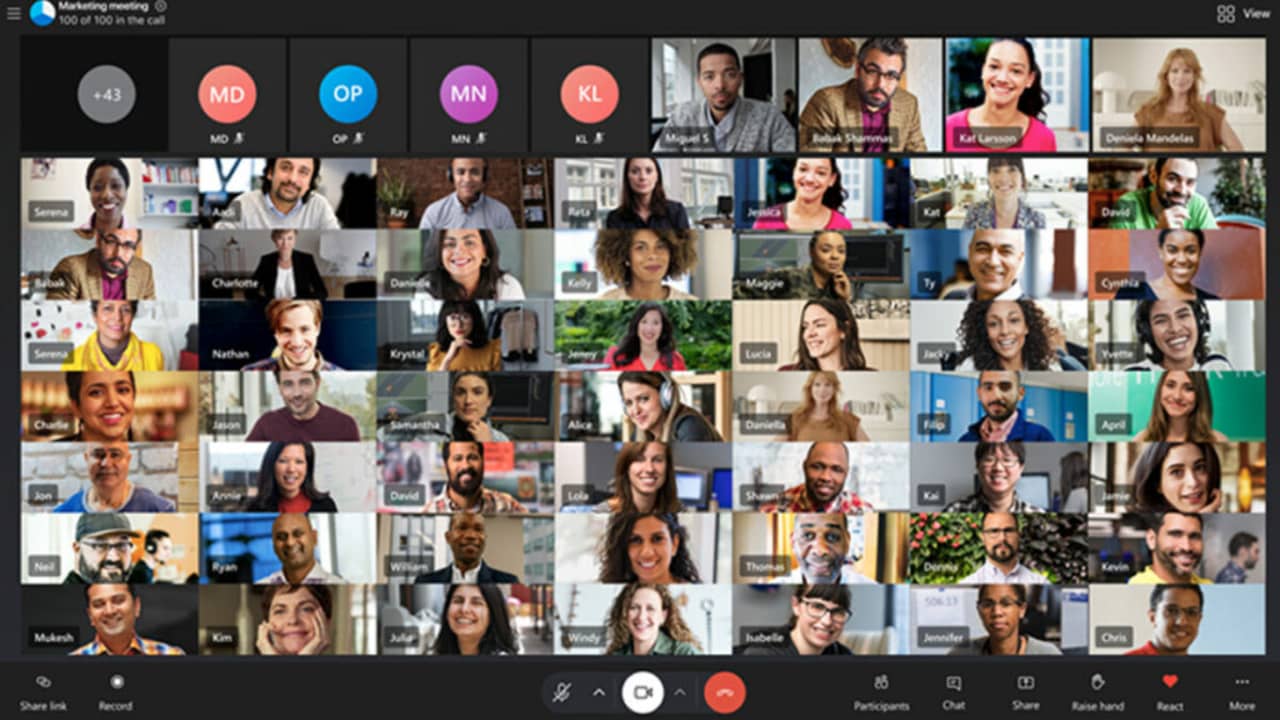
- Cómo actualizar Skype en Windows, Mac y móviles
- Skype comenzará a ofrecer subtítulos a sus usuarios
- Skype elimina funciones complicadas y se renueva para regresas a sus orígenes
Crea una cuenta de Skype
Para empezar a usar Skype, es necesario registrarse primero, ya que no podremos acceder si no tenemos un usuario o perfil creado. Crear una cuenta es un proceso bastante simple y que no te tomará más de unos minutos para hacerlo. Tan sólo tendrás que seguir estos pasos:
- Ejecuta la aplicación de Skype. Skype se encuentra disponible tanto para ordenador como para macOS y también en plataformas móviles. En el caso de que no la hayas instalado aún, descárgate la aplicación de Skype (que variará según el sistema operativo que uses) y sigue el procedimiento que se te indique en pantalla. Una vez dentro de la pantalla de inicio de sesión, selecciona la opción Cree una y así, empezaremos con el proceso de registro.
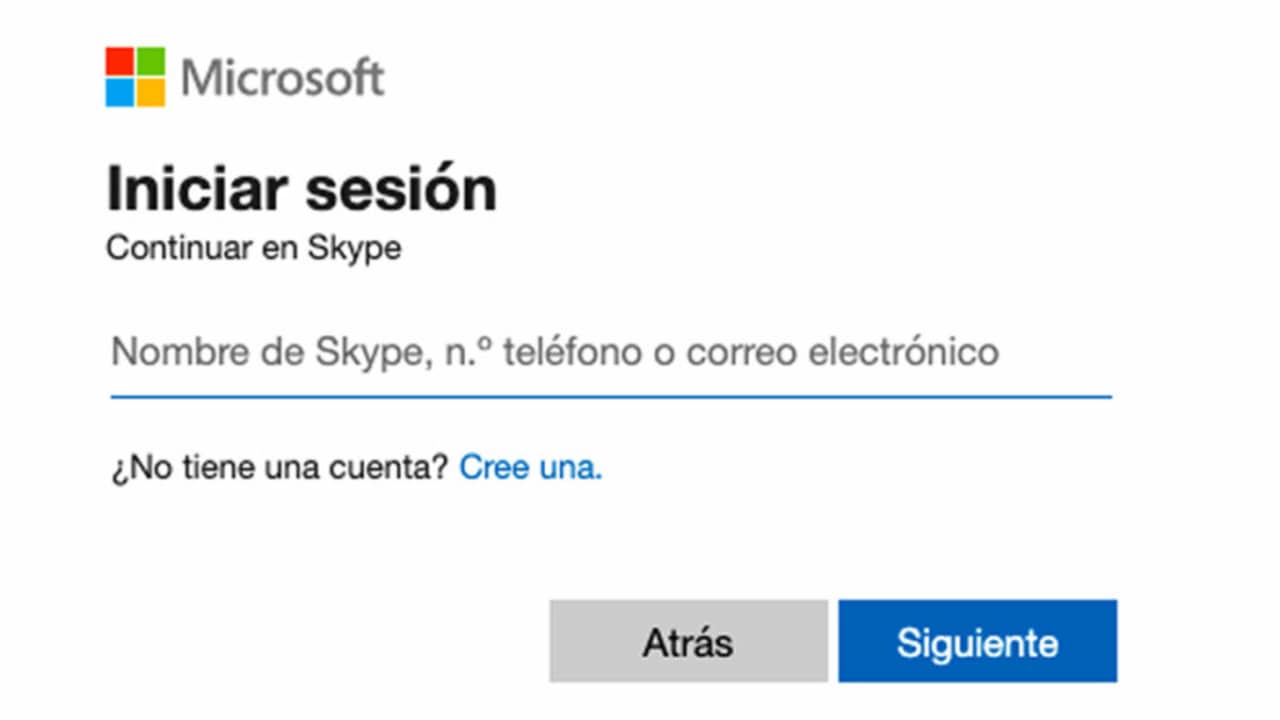
- Introduce los datos que se te piden, que serán tu teléfono o dirección de correo electrónico. Si no te sientes cómodo dando tu número móvil, no te preocupes ya que podrás utilizar tu dirección de correo en sustitución. Para terminar, configura tu contraseña, nombre de usuario y datos del perfil.
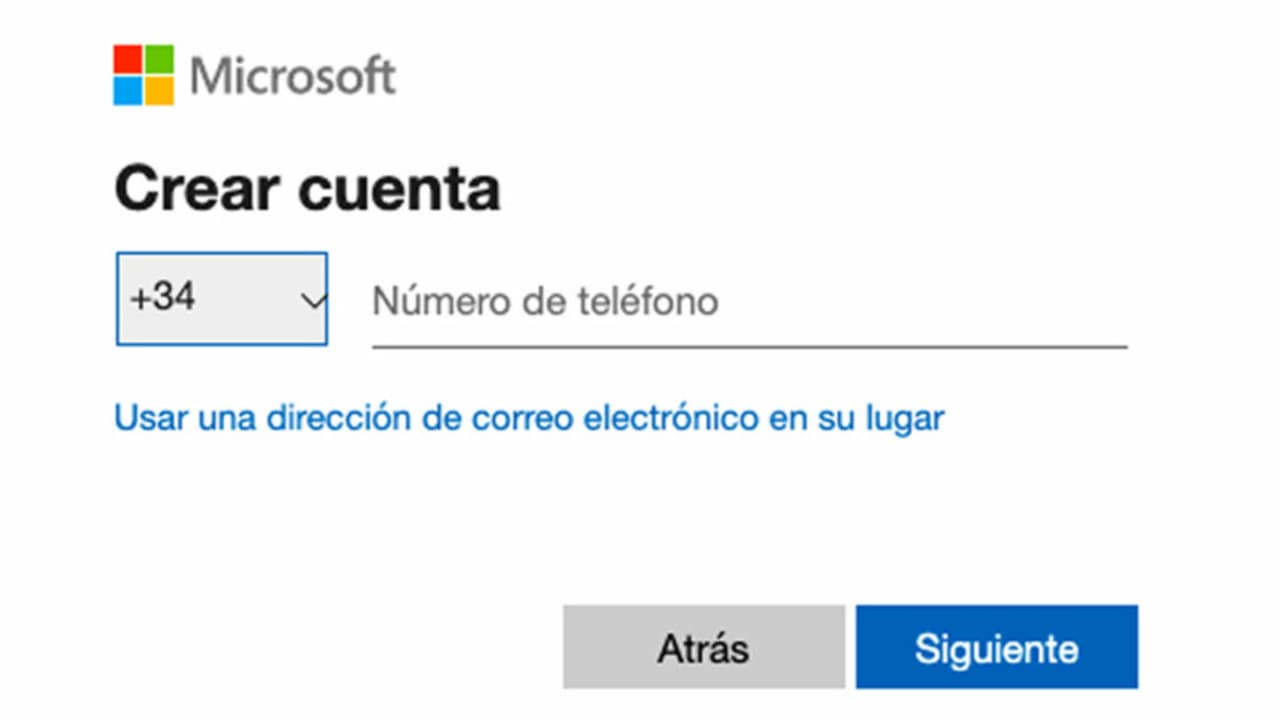
- Verifica tu cuenta de Skype a través del correo electrónico que registraste antes. Te llegará un código a tu bandeja de entrada que deberás introducir para confirmar que eres tú. Si ves que este código no te aparece por ningún lado, comprueba las otras carpetas de tu email, incluyendo Spam.
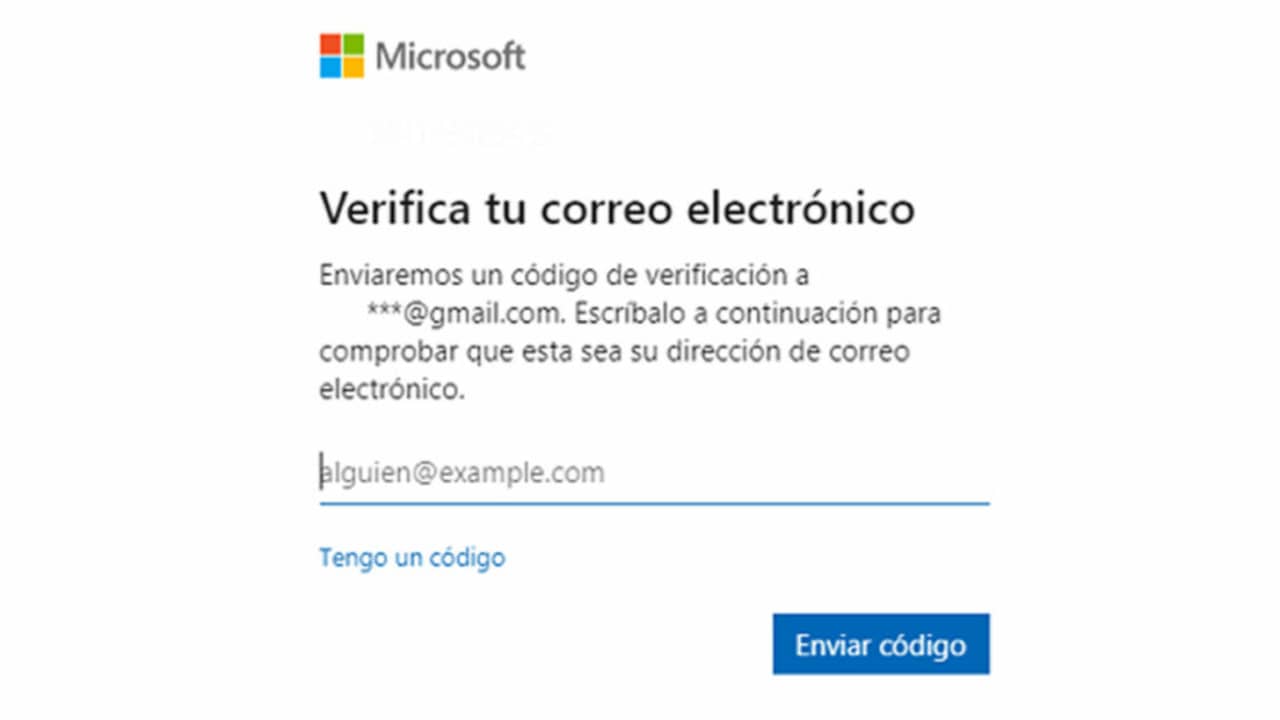
Localiza a tus amigos
Agregar a gente de tu entorno es esencial para poder entablar cualquier tipo de comunicación a través de Skype. Cuando comiences a utilizar Skype, el propio programa te preguntará si quieres importar los contactos ya existentes de tu cuenta de Microsoft (útil si ya tienes contactos guardados de esta forma). Es una forma de ahorrarnos el tedioso proceso de introducir los contactos uno a uno y ahorrarnos mucho tiempo.
Si quieres localizar a gente que no tengas guardada de esta forma, dirígete a Buscar Skype e introduce su correo electrónico. Si tiene cuenta en Skype, te aparecerá para que puedas agregarle sin más complicaciones. Ten en cuenta que si entablas una conversación con cualquier usuario, este se agregará automáticamente a tu lista de contactos sin necesidad de enviarle ninguna petición primero.
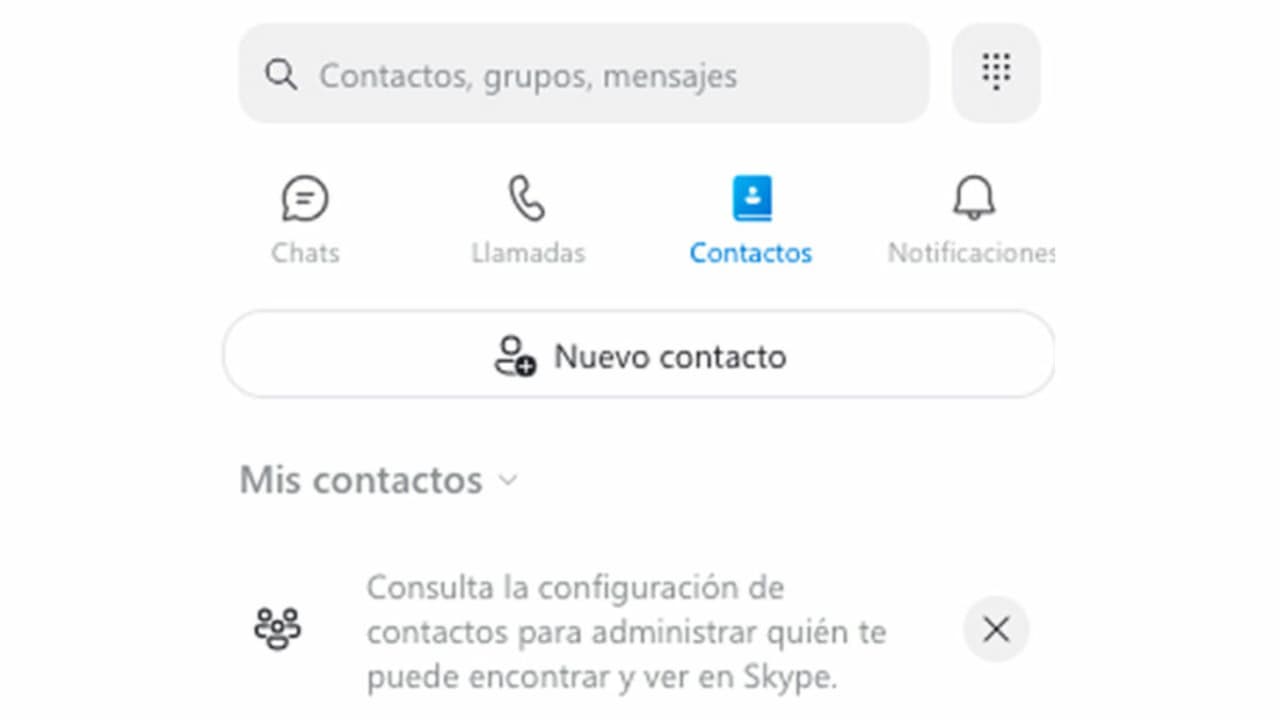
Los chats de texto
Para empezar a entablar una conversación con un usuario, sólo tienes que seleccionarlo desde la lista de chats recientes que aparece a la izquierda en la interfaz o desde el libreto de Contactos. Automáticamente, se abrirá una conversación a la derecha donde podrás chatear libremente.
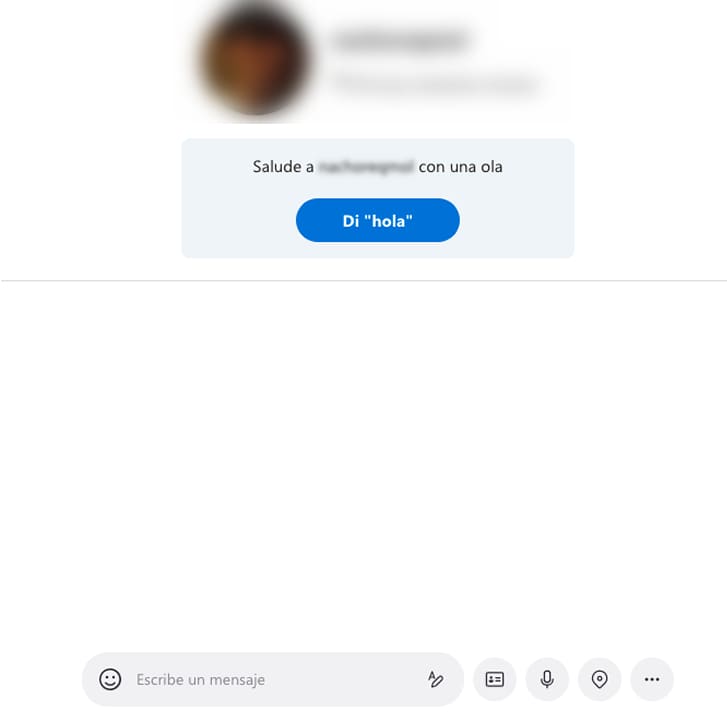
Las llamadas de voz y videollamadas
Antes de comenzar, asegúrate de que posees el equipamiento necesario para la realización de llamadas y videollamadas. Para ello, es imprescindible contar con un micrófono (para las llamadas) y una cámara (para las videollamadas). En el caso de los portátiles y los smartphones, casi todos llevan ya incorporados estos añadidos pero no tiene porque ser así en ordenadores de sobremesa.
Verifica que tus accesorios funcionen y estén conectados correctamente desde el menú de Configuración. Una vez dentro, podremos elegir en los apartados de Audio, Video y Micrófono los periféricos que estemos usando y comprobar si marchan bien.
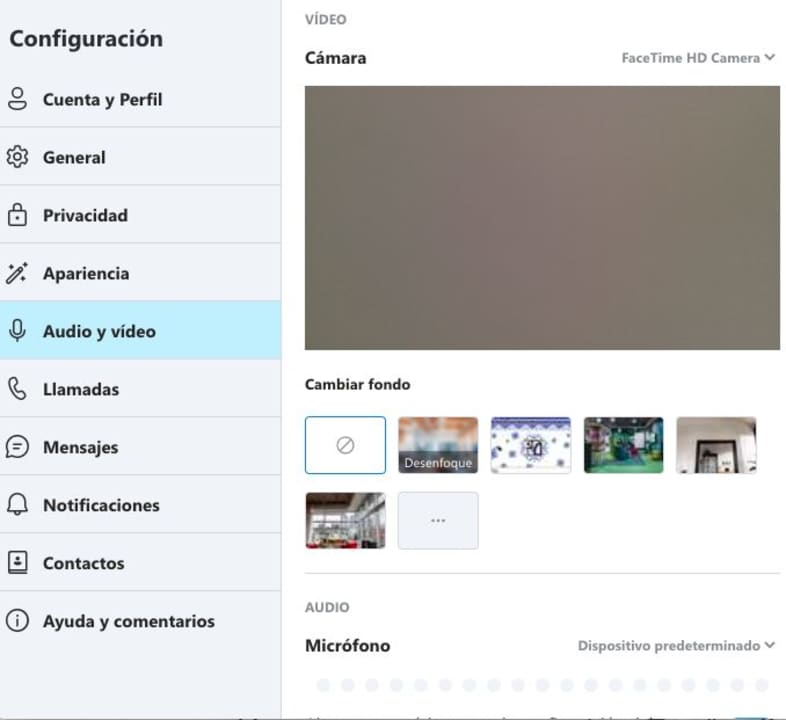
Para hacer una llamada de voz, selecciona el contacto con el que quieras hablar y haz clic en el icono azul con el símbolo del teléfono. Si la persona está conectada, verá tu llamada inmediatamente y una vez haya accedido a responderte, podréis hablar sin más complicaciones. En el caso contrario de que te llamen a ti, puedes responder seleccionando el botón de contestar (y también podrás rechazarla desde el botón rojo si no quieres hablar).
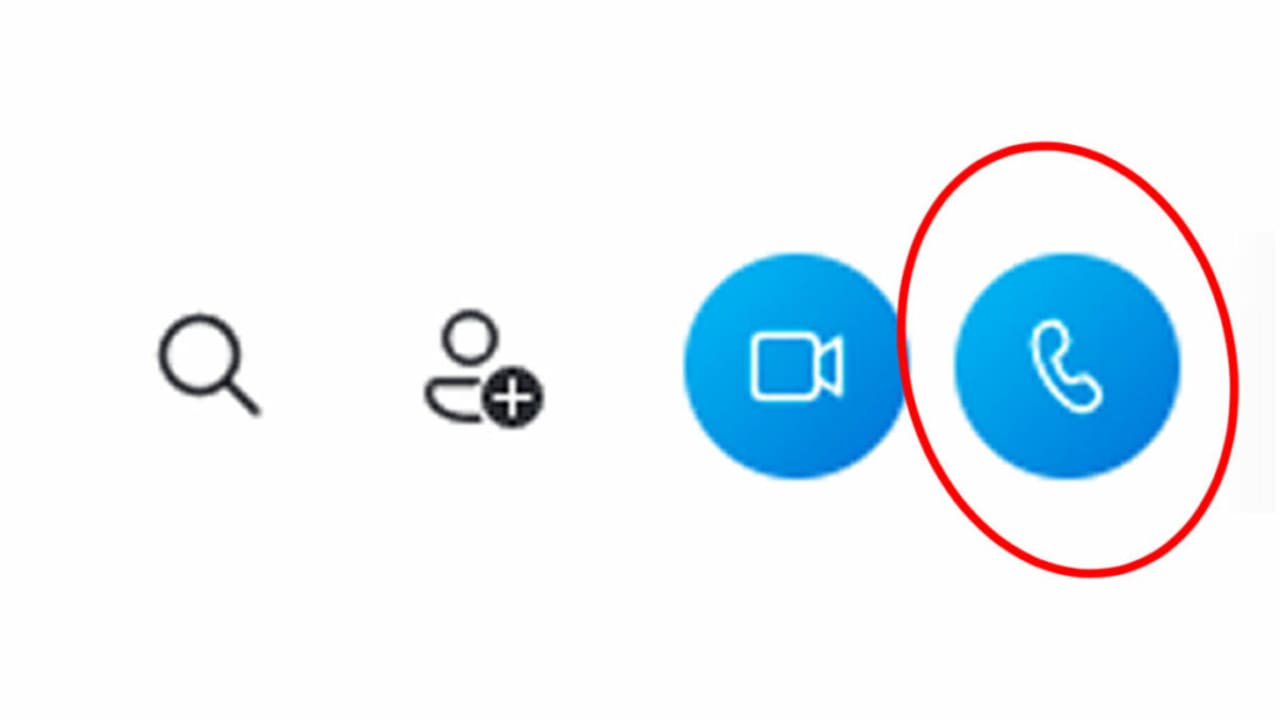
Por último, tenemos la función estrella de Skype, las videollamadas. Si quieres realizar una, el proceso no difiere mucho de una llamada de voz, ya que sólo tendremos que dirigirnos hacía el contacto con el que queremos hablar y seleccionar el botón con el símbolo de cámara (que se encuentra justo al lado de la opción de llamada de voz).
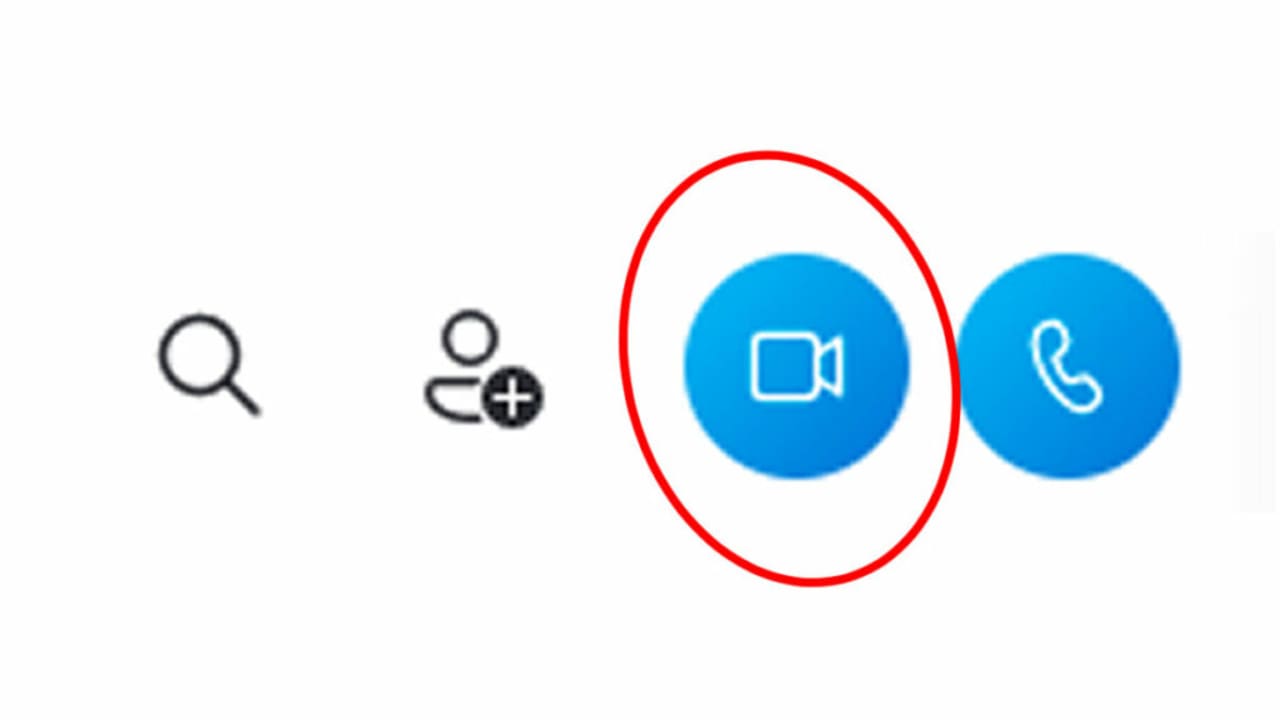
Cuando estamos dentro de una videollamada, podemos ver las cámaras de todos los participantes, incluyéndonos a nosotros. Como añadido, también tenemos la posibilidad de chatear por texto a la vez que tenemos una videollamada activa. Es muy útil en caso de que quieras pasar enlaces web o archivos de cualquier tipo. Para acceder, haz clic en el botón de chat que verás activo en pantalla y ya podrás escribir.
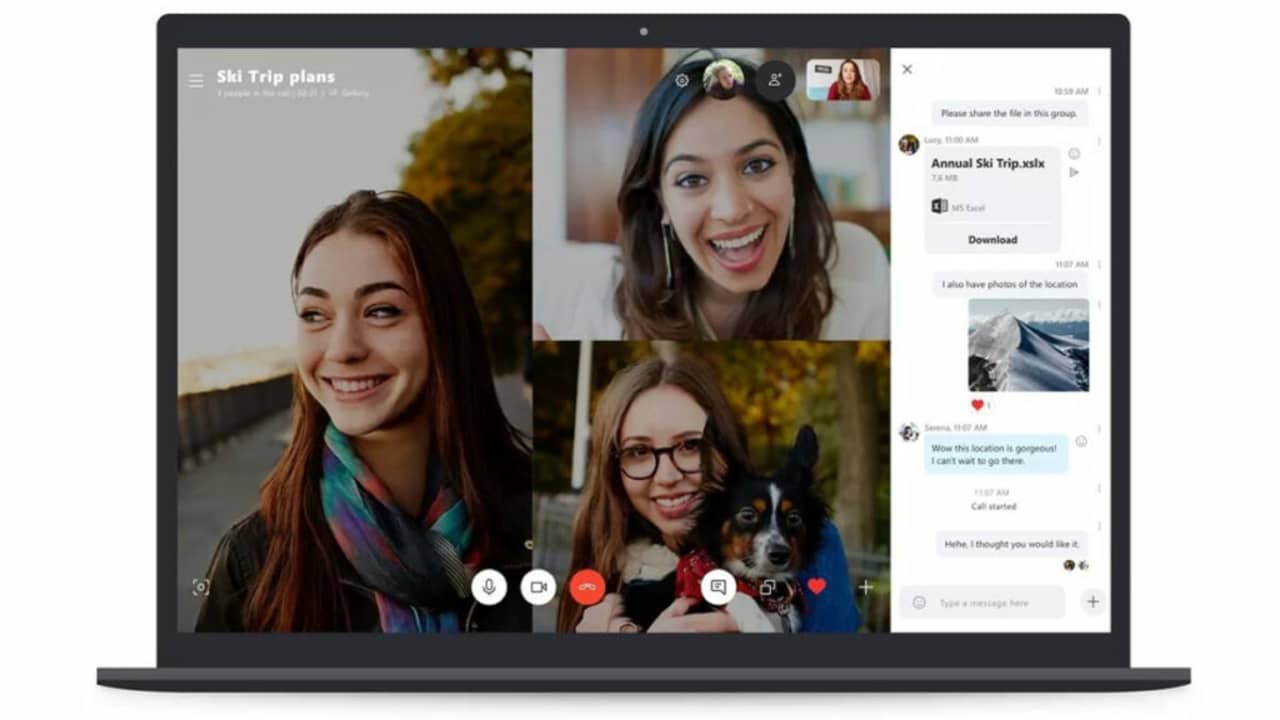
- Cómo grabar tus videollamadas: WhatsApp, Skype y Hangouts
- Skype: Cómo hacer una videollamada de grupo gratuitamente
- Skype soluciona sus problemas de batería en Android
Comunícate sin restricciones
Esperamos que haya sido de ayuda esta pequeña guía introductoria a Skype y que puedas disfrutar de todas las posibilidades que ofrece esta red social.
Artista de vocación y amante de la tecnología. Me ha gustado cacharrear con todo tipo de gadgets desde que tengo uso de razón.
Lo último de María López
También te puede interesar

Juegos de móvil que no deberías perderte que puedes jugar en PC
Leer más

Microsoft cobrará 1,50 dólares por núcleo de CPU a partir de julio de 2025 por uno de sus servicios
Leer más

El Reino Unido confía más en la IA en el ámbito jurídico que Estados Unidos
Leer más

La táctica de Meta para aumentar la base de usuarios de Threads despierta dudas
Leer más

Amazon Prime Video tiene una película de Oscar que no te has enterado y que tienes que ver ya
Leer más

Este juego fue lanzado el mismo día que Oblivion Remastered y ha decidido relanzarse una semana después
Leer más